Das Hooli GTK-Theme präsentiert sich als eine zeitgemäße Gestaltungslösung für Linux-Systeme, die sich stark an den Designprinzipien von Google und der Material Design-Sprache orientiert. Es weist Ähnlichkeiten zu bekannten GTK-Themes wie Adapta, Paper und Materia auf. Offiziell werden alle gängigen GTK-basierten Linux-Desktopumgebungen unterstützt, sofern sie die neuesten GTK3-Technologien nutzen.
Das Hooli GTK-Design herunterladen
Das Hooli-Theme ist über die Gnome-Look-Design-Website zugänglich. Um es zu erhalten, navigieren Sie zu dieser Seite, wählen Sie „Dateien“ und laden Sie die Datei Hooli.zip auf Ihren Linux-Rechner herunter.
Sie bevorzugen es, Gnome-Look nicht zu nutzen? Alternativ können Sie ein Terminalfenster öffnen und das Download-Programm wget verwenden, um die Datei Hooli.zip zu beziehen.
Hinweis: Falls wget noch nicht installiert ist, besuchen Sie Pkgs.org und laden Sie wget für Ihre spezifische Linux-Distribution herunter.
Es besteht die Möglichkeit, die Datei mithilfe des Befehls wget direkt im Terminal herunterzuladen.
wget https://archive.org/download/Hooli/Hooli.zip
Nachdem Sie das Hooli GTK-Design heruntergeladen haben, folgen Sie den nachfolgenden Schritten zur Extraktion der Designdateien.
Entpacken der Hooli-GTK-Designdateien
Bevor Sie Hooli auf Ihrem Linux-System verwenden können, müssen die Design-Dateien entpackt werden. Da das Theme als ZIP-Archiv vorliegt, ist das Unzip-Tool erforderlich. Starten Sie ein Terminal und installieren Sie Unzip gemäß den folgenden Anweisungen für Ihr Linux-System.
Ubuntu
sudo apt install unzip
Debian
sudo apt-get install unzip
Arch-Linux
sudo pacman -S unzip
Fedora
sudo dnf install unzip
OpenSUSE
sudo zypper install unzip
Allgemeines Linux
Nutzen Sie eine weniger bekannte Linux-Distribution? Keine Sorge! Das Unzip-Tool ist eine gängige Methode, um ZIP-Archive unter Linux zu entpacken. Da es weit verbreitet ist, ist es wahrscheinlich, dass Ihre Distribution es in ihren Paketquellen führt. Suchen Sie nach „unzip“ oder „zip“ und installieren Sie es wie gewohnt.
Sobald Unzip installiert und betriebsbereit ist, können Sie Hooli.zip extrahieren. Navigieren Sie im Terminal mit dem Befehl cd zum Verzeichnis ~/Downloads. Entpacken Sie anschließend die Dateien.
cd ~/Downloads unzip Hooli.zip
Oder falls Sie mit wget heruntergeladen haben, verwenden Sie diesen Befehl:
unzip Hooli.zip
Nach Abschluss des Entpackens sind die Hooli GTK-Designdateien vollständig auf Ihrem Linux-System extrahiert (dank Unzip).
Überprüfung der Designdateien
Bevor Sie mit der Installation fortfahren, sollten Sie den Ordner inspizieren und sicherstellen, dass alle Designdaten vorhanden sind. Navigieren Sie mit dem Befehl cd in den Hooli-Designordner.
cd ~/Downloads/Hooli
Oder für Wget-Nutzer:
cd ~/Hooli
Listen Sie den Inhalt des Hooli-Verzeichnisses mit dem Befehl ls auf.
ls -a
Installation des Hooli GTK-Themes
Nun ist es an der Zeit, das Hooli GTK-Design auf Ihrem Linux-Rechner einzurichten. Befolgen Sie die nachstehenden Anweisungen, um die korrekte Funktionsweise zu gewährleisten.
Installation für einen einzelnen Benutzer
Um Hooli GTK unter Linux für einen einzelnen Benutzer zu installieren, gehen Sie wie folgt vor:
Schritt 1: Erstellen Sie mit dem Befehl mkdir einen Ordner namens .themes im Home-Verzeichnis.
mkdir -p ~/.themes
Schritt 2: Verschieben Sie die Hooli-GTK-Dateien mit dem Befehl mv in den Ordner .themes.
mv ~/Downloads/Hooli ~/.themes
oder
mv ~/Hooli ~/.themes
Systemweite Installation
Sie können Hooli so einrichten, dass es für alle Benutzer zugänglich ist, indem Sie es im Root-Theme-Ordner ablegen. Verwenden Sie dafür folgende Befehle:
sudo mv ~/Downloads/Hooli /usr/share/themes
oder
sudo mv ~/Hooli /usr/share/themes
Symbole für Hooli
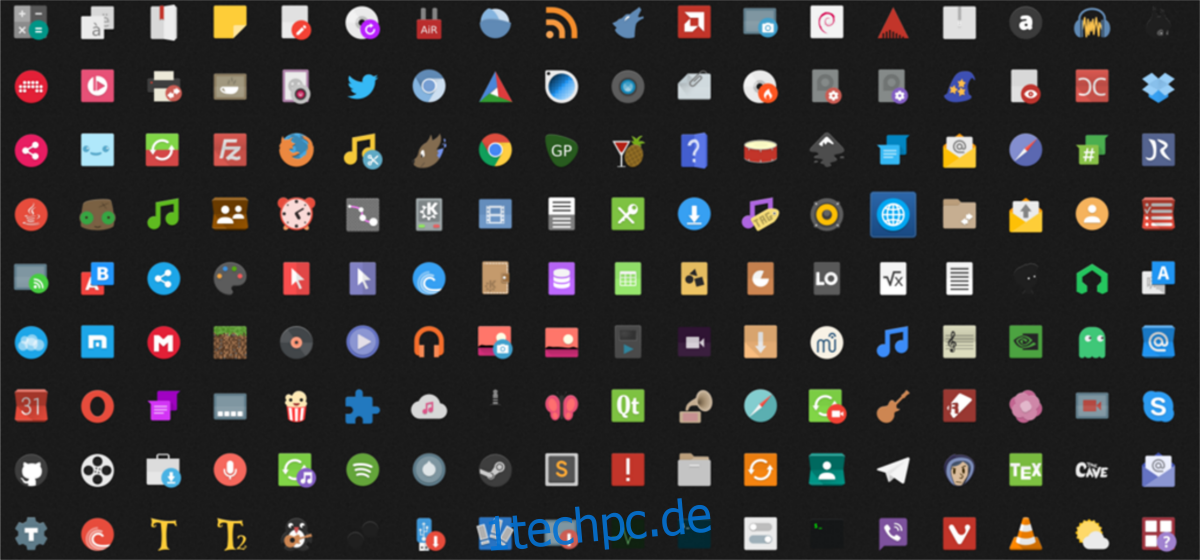
Suchen Sie nach einem passenden Symbolset für das Hooli GTK-Theme? Erwägen Sie das Papirus-Icon-Theme. Es ist ein lebendiges, vom Material Design inspiriertes Symboltheme für die Linux-Desktopumgebung und harmoniert perfekt mit Ihrem neuen Hooli-Setup.
Für weitere Informationen über Papirus und dessen Installation in Kombination mit Hooli auf Ihrem Linux-System, lesen Sie unser ausführliches Tutorial dazu. Dort wird der Download und die Einrichtung von Papirus auf verschiedenen Linux-Distributionen erläutert!
Aktivierung des Hooli GTK-Designs
Das Hooli GTK-Theme ist nun auf Ihrem Linux-Rechner installiert, aber es ist noch nicht aktiviert. Um es als Standarddesign zu nutzen, öffnen Sie die Systemeinstellungen. Suchen Sie dort die Einstellungen für „Darstellung“ oder „Thema“. Im Bereich „Aussehen“ oder „Design“ finden Sie die GTK-Designauswahl. Ändern Sie das Standarddesign auf „Hooli“.

Sie sind unsicher, wie Sie das Hooli GTK-Theme in Ihrer spezifischen Linux-Desktopumgebung als Standard festlegen können? Wir helfen gerne weiter! Finden Sie Ihre Desktopumgebung in der Liste unten. Jeder Link führt zu einem detaillierten Tutorial, das die Anpassung von Themes, Symbolen und anderen Aspekten erklärt!
Hinweis: Hooli ist ein GTK-basiertes Theme, daher ist es nicht kompatibel mit Desktopumgebungen wie KDE Plasma 5, LXQt oder anderen Systemen, die nicht GTK verwenden.